Usar el selector de apps en el Apple Watch
Consulta las apps usadas más recientemente o cambia de una app a otra.
Abrir una app desde el selector de apps
Presiona dos veces la Digital Crown (en watchOS 9 y versiones anteriores, presiona el botón lateral).

Desliza hacia arriba o hacia abajo, o gira la Digital Crown.
Toca una app para abrirla.
Para cerrar el selector de apps, presiona la Digital Crown (en watchOS 9 y versiones anteriores, presiona el botón lateral).
Eliminar una app del selector de apps
Para abrir el selector de apps, presiona dos veces la Digital Crown (en watchOS 9 y versiones anteriores, presiona el botón lateral).
Ve a una app y deslízate hacia la izquierda.
Toca el.
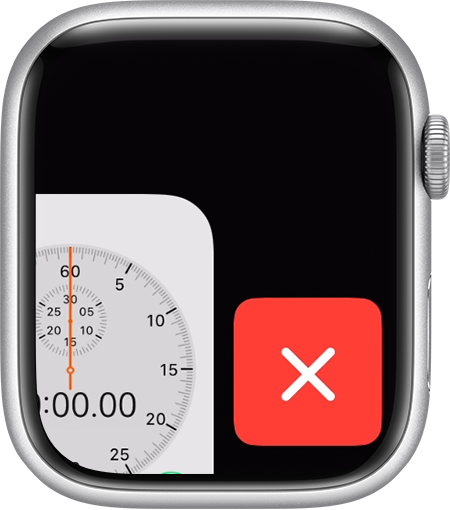
Ordenar por Recientes o Favoritos en watchOS 9 y versiones anteriores
En watchOS 9 y versiones anteriores, puedes ordenar el Dock (selector de apps) por Recientes o Favoritos.
Elegir entre Recientes o Favoritos
El Dock puede mostrar tus apps más recientes o hasta diez de tus apps favoritas. Si eliges Recientes, tus apps aparecen en el orden en el que las abriste. Si eliges Favoritos, puedes elegir las apps que quieres que aparezcan. Sin embargo, la app más reciente seguirá apareciendo en la parte superior del Dock. Si esa app no es una de tus favoritas, puedes tocar Mantener en Dock para agregarla.
Si deseas elegir qué apps aparecen, sigue estos pasos:
Abre la app Apple Watch en el iPhone.
Toca la pestaña Mi reloj y, luego, Dock.
Toca Recientes o Favoritos.
Agregar tus apps favoritas
Si ordenas el Dock por Favoritos, puedes seleccionar las apps que deseas mostrar o eliminar:
Abre la app Apple Watch en el iPhone.
Toca la pestaña Mi reloj y, luego, Dock.
Asegúrate de que esté seleccionada la opción Favoritos.
Toca Editar.
Para eliminar una app, toca el y, luego, toca Eliminar.
Para agregar una app, toca el . Puedes agregar hasta diez apps.
Para reorganizar las apps, mantén presionado el junto a una app y, luego, arrastra hacia arriba o hacia abajo.
Para guardar los cambios, toca OK.
